Senast uppdaterad: 2022-01-17
Anpassa kollivyn i Opter Driver
I den här artikeln
Kollivyn i Opter Driver visas när man har öppnat ett uppdrag på någon av flikarna Att göra eller Klart, tryckt på Kollin på menyn och sedan tryckt på ett kolli.
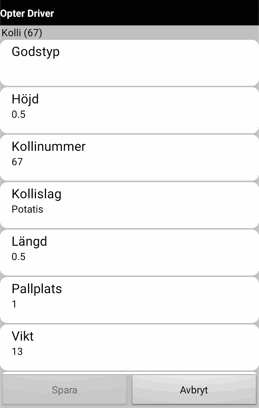
Du kan välja vilka fält som ska visas i listan i kollivyn, till exempel Godstyp, Höjd, Längd, Bredd och Vikt. Du kan även välja vilka namn som ska visas och i vilken ordning de ska listas. Inställningarna för kollivyn gör du med hjälp av mobildatainställningarna som börja på SPA_, till exempel SPA_GoodsTypePermission, SPA_GoodsTypeName och SPA_GoodsTypeOrder.
Om du inte gör någon inställning för någon av mobildatainställningarna som börja på SPA_ så visas alla fält i listan i kollivyn och alla fält visas med standardnamn.
Det finns tre typer av SPA_inställningar:
-
Vilka fält som ska visas i kollivyn ställer du in med hjälpa av SPA_Permission-inställningarna, till exempel SPA_GoodsTypePermission.
-
Vilket namn som visas på fältet ställer du in med hjälp av SPA_Name-inställningarna, till exempel SPA_GoodsTypeName.
-
Sorteringsordningen för listan i kollivyn ställer du in med hjälp av SPA_Order-inställningarna, till exempel SPA_GoodsTypeOrder.
Alla SPA_Permission-inställningar är satta till ”true” som standardinställning, vilket betyder att alla fält visas i kollivyn om man inte gjort någon inställning alls.
Om du sätter en SPA_Permission-inställning till ”true” så måste du sätta alla andra SPA_Permission-inställningar som ska visas i kollivyn till ”true”, annars visas bara den som du satte till ”true”.
Om du sätter en SPA_Permission-inställning till ”false” så måste du sätta alla andra SPA_Permission-inställningar som ska visas i kollivyn till ”true”, annars visas inga fält alls i kollivyn.
Gör så här om du vill ställa in vilka fält som ska visas i kollivyn:
-
I Opter, klicka på Inställningar > Mobildata > Inställningar mobildata.
-
Klicka på en tom rad i kolumnen Namn och sedan på nedpilen i den rad som läggs till. Välj den SPA_Permission-inställningen du vill ska visas i kollivyn, till exempel SPA_WeightPermission som bestämmer om fältet Vikt ska visas eller inte.
-
Skriv något av följande i cellen till höger:
-
”True”: Om du vill att fältet Vikt ska visas i kollivyn.
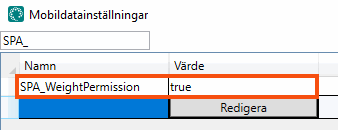
-
”False”: Om du inte vill att fältet Vikt ska visas i kollivyn.
-
-
Om du vill lägga till fler fält i listan i kollivyn, upprepa de två stegen ovan för varje fält du vill ska visas.
-
Klicka på Spara.
Om du vill ändra namn på ett eller flera fält i listan i kollivyn, gör så här:
-
I Opter, klicka på Inställningar > Mobildata > Inställningar mobildata.
-
Klicka på en tom rad i kolumnen Namn och sedan på nedpilen i den rad som läggs till. Välj den SPA_Name-inställningen du vill ändra namnet på, till exempel SPA_WeightName.
-
I cellen till höger skriver du det namn du vill ska visas på fältet i kollivyn, till exempel ”Kollivikt”.
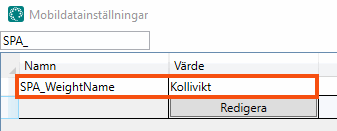
-
Om du vill ändra namn på fler fält, upprepa de två stegen ovan för varje fält.
-
Klicka på Spara.
Om du inte gör någon inställning listas fälten i bokstavsordning. Om du vill ha en annan ordning gör så här:
-
I Opter, klicka på Inställningar > Mobildata > Inställningar mobildata.
-
Klicka på en tom rad i kolumnen Namn och sedan på nedpilen i den rad som läggs till. Välj den SPA_Order-inställning som du vill ange ordningen för, till exempel SPA_WeightOrder.
-
I cellen till höger skriver du en siffra som anger var i listan fältet ska ligga. Till exempel, ange siffran ”1” om du vill att fältet ska ligga högst upp i listan. Ange siffran ”2” om du vill att fältet ska ligga som det andra fältet i listan.
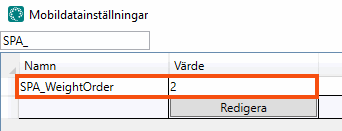
Standardinställningen för alla SPA_Order-inställningar är ”99”. Det innebär att det inte räcker med att sätta en av SPA_Order-inställningarna till ”2” för att den ska visas på andra plats i listan. Du måste även sätta en av SPA_Order-inställningarna till ”1”. Det vill säga, den SPA_Order-inställningen med lägst siffra kommer att visas högst upp i listan i kollivyn.
-
Klicka på Spara. Om du är klar med inställningarna kan du stänga fönstret.